В
Visual Studio Code нажимаем на меню
Run →
Start Debugging
Смотрите картинку:
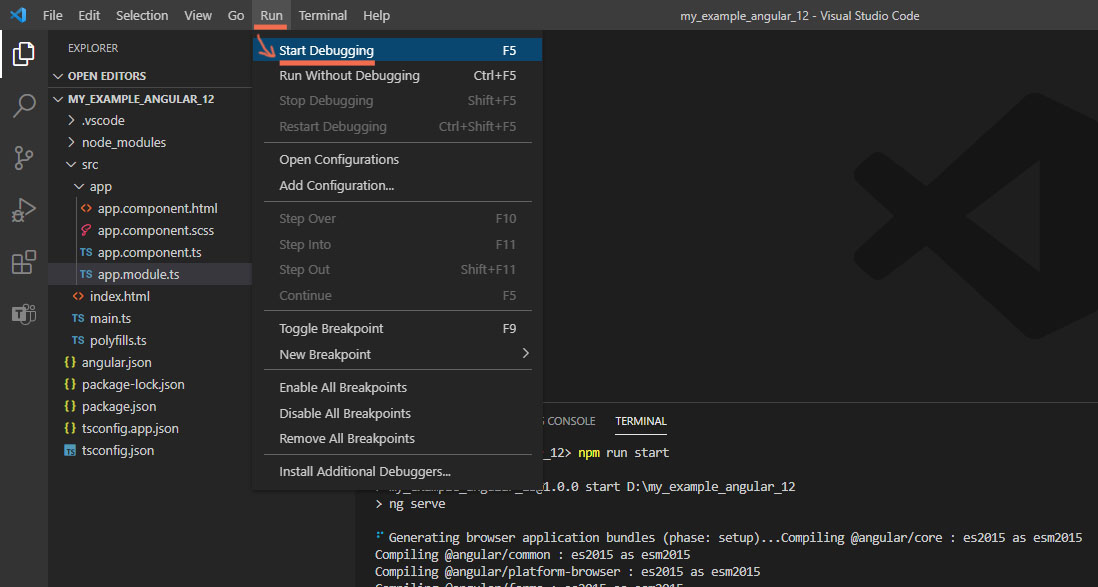
Автоматически в браузере
Google Chrome откроется новая страница с таким адресом:
http://localhost:4200/
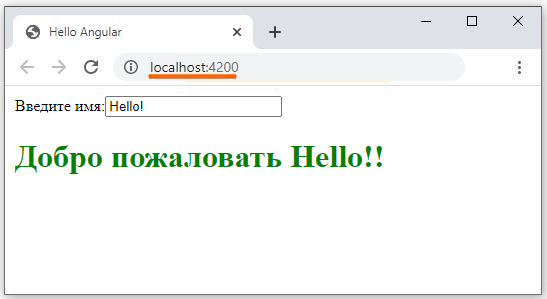 Объяснение:
Объяснение:
Запускается
Google Chrome с адресом
http://localhost:4200/
потому что файл настройки
.vscode/launch.json
{
"version": "0.2.0",
"configurations": [
{
"type": "chrome",
"request": "launch",
"name": "Launch Chrome",
"url": "http://localhost:4200/"
}
]}
создержит
"url": "${workspaceFolder}/index.html"


